富士通「FMV Chromebook WM1/F3」の実機レビュー!タイピングしやすいキーボードで2台目のサブマシンとしても使いやすい!

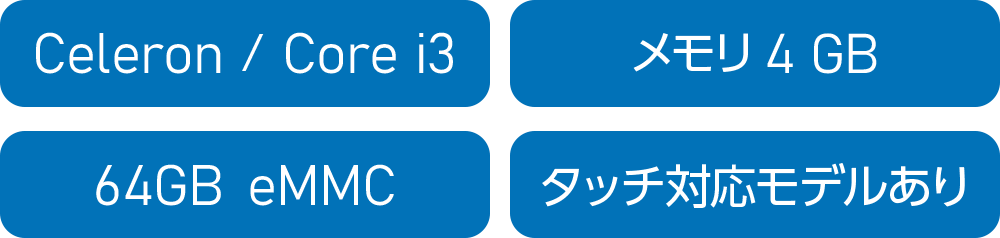
「富士通 FMV Chromebook WM1/F3」の実機レビューです。
FMV Chromebook WM1/F3は、インテル Core i3またはCeleron搭載のChromebook。
レビュー機はCore i3搭載モデルでしたが、ライトな用途で複数の作業を並行しておこなっても、快適に使えました。
また、キーボードの使い勝手に、かなりこだわって開発されているので、純粋に使いやすいクロームブックです。
なお、この記事は、
- 目次
- おすすめポイント・特徴
- 注意点
- 各項目の詳細レビュー
という構成になっています。
冒頭の「おすすめポイント・特徴」と「注意点など」をご覧いただくだけでも、ポイントや注意点をチェックしていただけますよ。
富士通 FMV Chromebook WM1/F3をAmazonで見てみる
富士通 FMV Chromebook WM1/F3を公式サイトで見てみる
※Celeron搭載モデルは、Amazonで購入可能です。
目次

 |
Core i3-1115G4搭載モデルあり |
|---|

※画像はイメージです。
インテル Core i3-1115G4搭載モデルなら、Celeron CPU搭載のChromebookよりも快適に使えます。
レビュー機はCore i3-1115G4搭載モデルでしたが、YouTubeを見ながらGoogleドキュメントで文章作成など、ライトな用途で複数の作業を並行しておこなっても、快適に使えました。
 |
タッチ対応ディスプレイ搭載モデルあり |
|---|
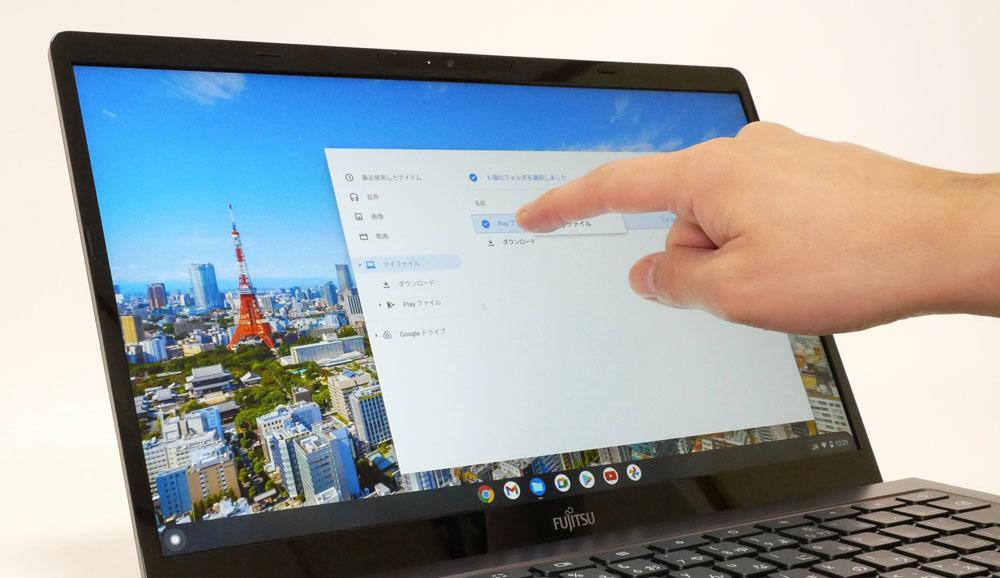
タッチ対応ディスプレイ搭載モデルなら、ディスプレイにさわっての操作もできます。
※タッチ対応でもアクティブペンには対応しません。
 |
タイピングしやすいキーボード |
|---|
▲タップorクリックで拡大
- キートップに凹みがある「球面シリンドリカル構造」
- ほどよい打鍵感とスムーズなキーストローク
- 小指で入力することが多いキーなどは、軽い力で入力できる設計
- カーソルキーは、凸型にしっかりスペースを確保してあり使いやすい
などの要素が相まって、キーボードがタイピングしやすいです。
キーボードは、パソコン操作の要ですので、キーボードが打ちやすいだけでも大きなメリットです。
さらに詳しくは、キーボードの項目をご覧ください。
 |
インターフェイスが充実 |
|---|
USB Type-CとType-Aが左右両側面にあるなど、インターフェイスが充実しています。
また、左右どちらのUSB Type-Cからでも充電・給電が可能です。


さらに詳しくは、インターフェイスの項目をご覧ください。

 |
キーボードバックライトは非搭載 |
|---|
キーボードのバックライトは非搭載のようです。
富士通 FMV Chromebook WM1/F3をAmazonで見てみる
富士通 FMV Chromebook WM1/F3を公式サイトで見てみる
※Celeron搭載モデルは、Amazonで購入可能です。
■FMV Chromebook WM1/F3のスペック
| OS | Chrome OS |
|---|---|
| ディスプレイ | 14型 フルHD(解像度1920×1080)、ノングレア(非光沢)、タッチ対応モデルあり |
| CPU | インテル Celeron 6305 / Core i3-1115G4 |
| メモリ | 4GB |
| ストレージ | 64GB eMMC |
| グラフィックス | インテル UHD グラフィックス |
| バッテリー駆動時間 | 約10時間 ※メーカー公称値 |
| サイズ | 323.8×216×19.9mm(突起部含まず) |
| 重量 | 約1.29kg |
| その他 | Wi-Fi 6、Bluetooth 5.1 |
※2022年2月28日時点のスペックです。今後変更になる可能性があります。
※2022年2月28日現在、Celeron搭載モデルは、富士通ウェブマートでの販売はありませんが、Amazonでは購入可能です。
―― 使いやすさのチェック ――
▶キーボード
▲タップorクリックで拡大
- キートップに凹みがある「球面シリンドリカル構造」
- ほどよい打鍵感とスムーズなキーストローク
- 小指で入力することが多いキーなどは、軽い力で入力できる設計
- カーソルキーは、凸型にしっかりスペースを確保してあり使いやすい
などの要素が相まって、キーボードがタイピングしやすいです。
キーストローク(キーが沈み込む距離)は、約1.7ミリ。ほどよい打鍵感がありつつも、柔らかめの打鍵感で気持ちよくタイピングできます。
カーソルキーは、凸型にしっかりスペースが確保されており、使いやすいです(ここは重要ポイント)。
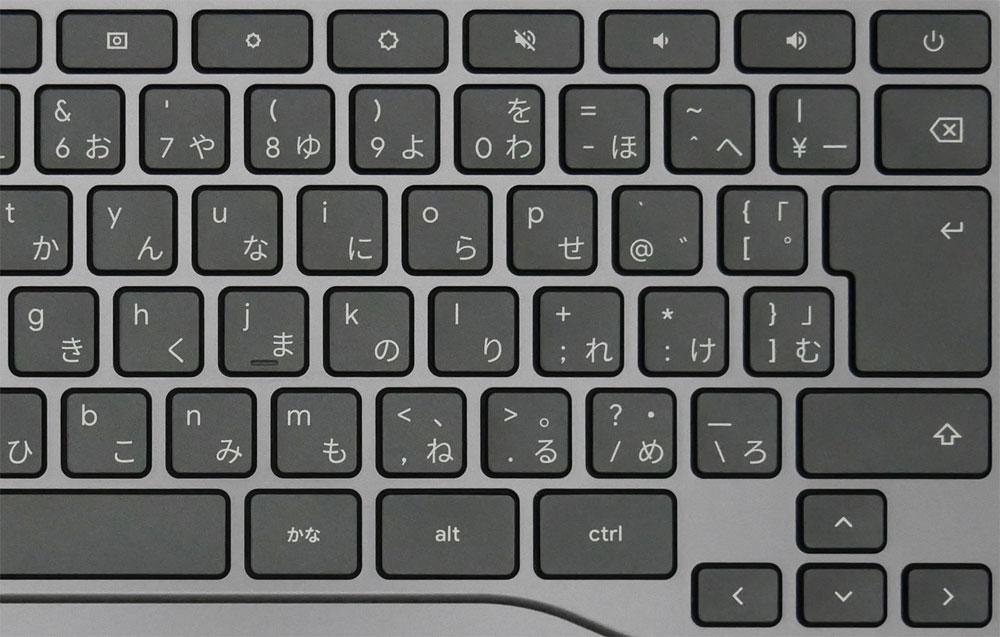
電源ボタンは、押してしまってもいきなり電源が切れたりはしません。
一瞬押すだけなら、ログアウトなどのメニューが一瞬表示されるだけなので、誤入力で電源ボタンを押してしまっても問題はありません。
その他、エンターキー、コントロールキー、シフトキーも大きくて使いやすいです。
▼キートップ(キーの表面)は、ゆるやかな球面になっています。指先の力が逃げにくくなるので、タイピングしやすいです。
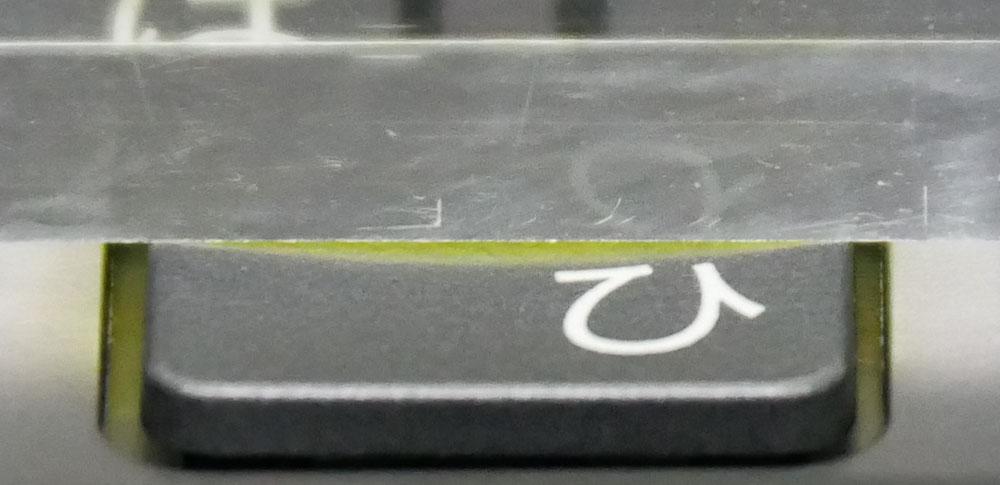
▲キートップに光をあてて凹みのラインを出したところ
タイピング音の大きさは、大きくもなく、かといって小さいわけでもなく、普通くらいの大きさです。

なお、キーボードのバックライトは非搭載のようです。
キーピッチなど

▲デスクトップPC用キーボードと比較したところ
▼キーピッチ(キーとキーの間隔)は、約19ミリ(一般に、19ミリがタイピングしやすいと言われています)。
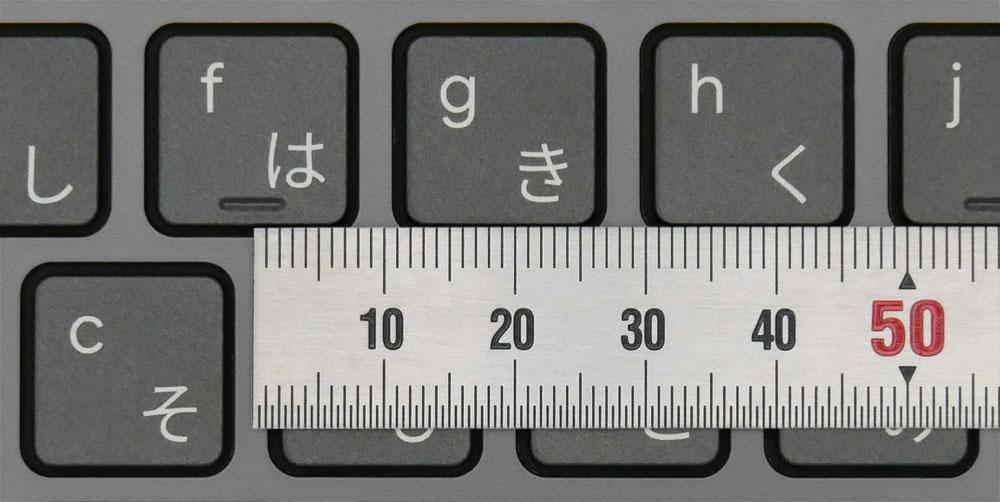
▼14型ノートなので、よほど手が大きい人でもなければ、パームレストは十分な広さでしょう。

ただ、最近のモバイルノートとしては、パームレストと机の段差が少し大きく感じました。
タッチパッド
タッチパッドを押したときのカチカチ音は、やや大きめです。

▶スピーカー
FMV Chromebook WM1/F3は、底面にスピーカーを搭載。
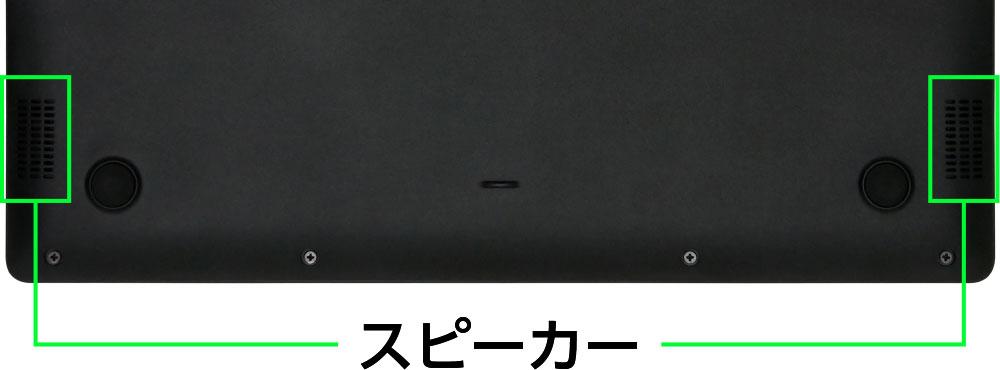
音源によっては、もう少し音抜けが欲しいと感じることもありました。
しかし、底面のみのスピーカーのわりには、悪くない音質です。
点数にすると、100点満点中:60点といったところ。
※ノートパソコンのスピーカーとしての点数です。また、あくまで個人の感想です。
▶ディスプレイ
レビュー機は、タッチ対応ディスプレイ搭載です。
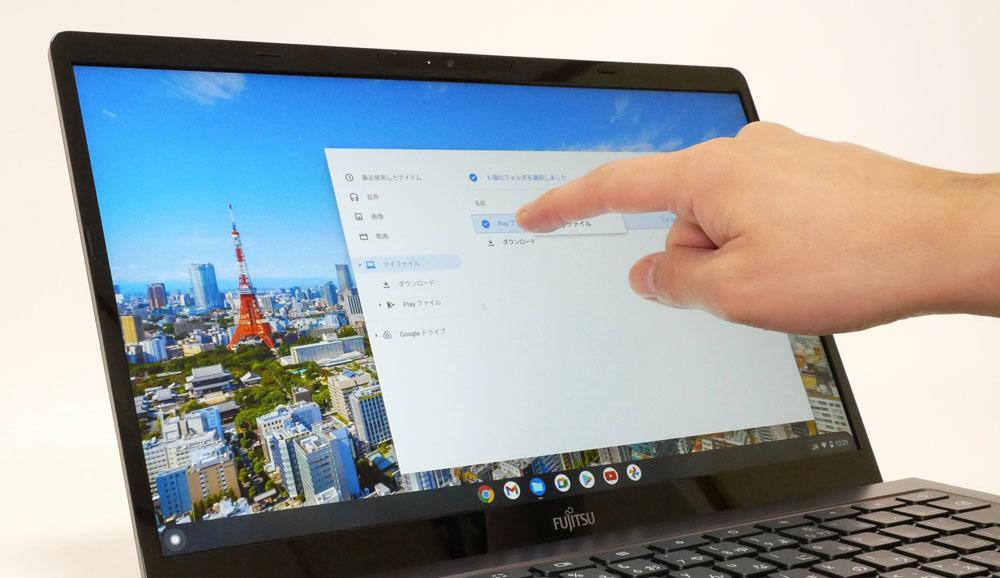
視野角
角度をつけて見ても若干暗く見える程度で、それほど見づらくはなりませんでした。
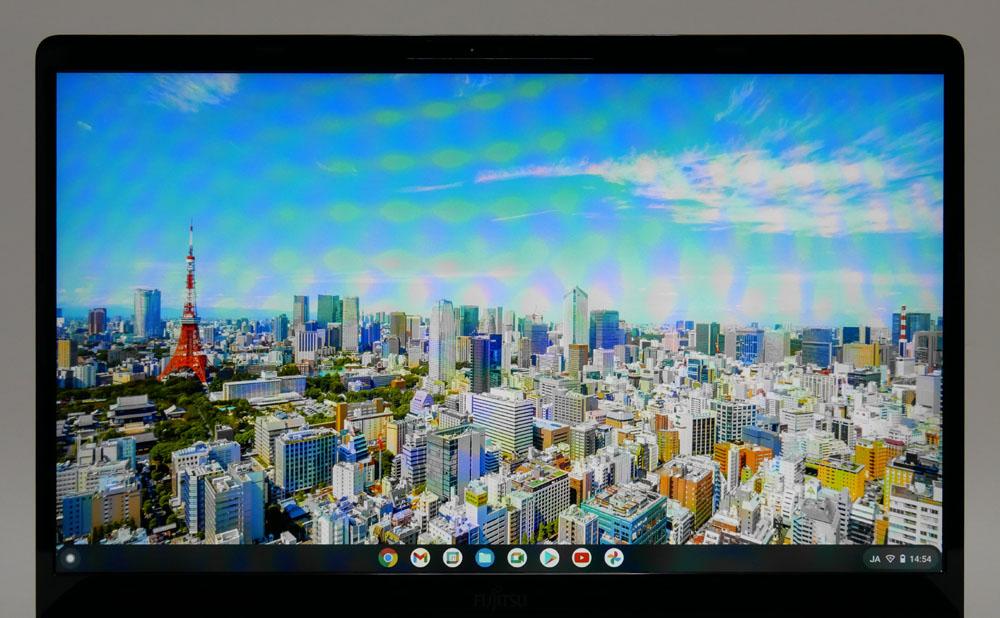
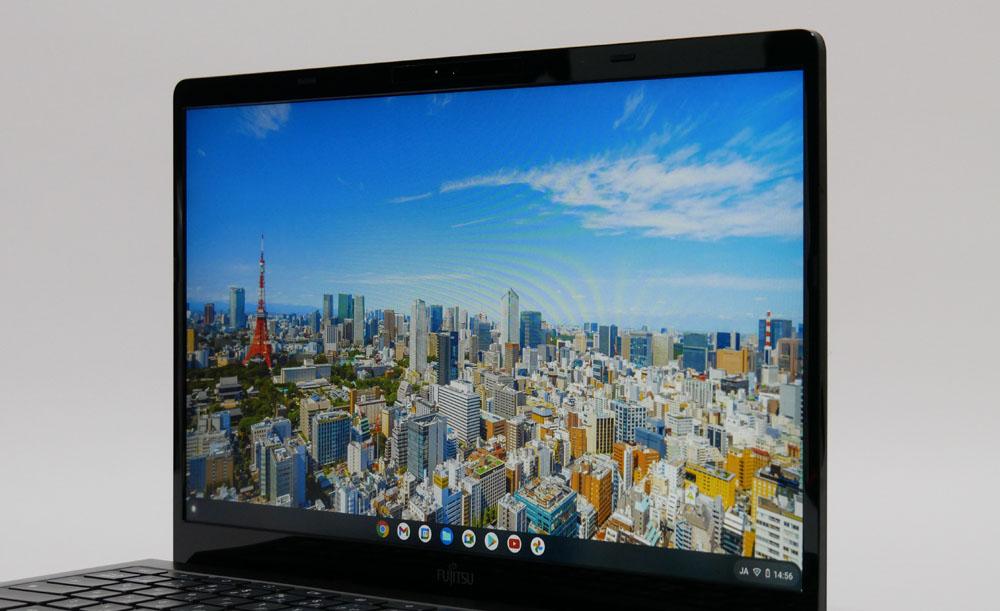
▲横から見たところ
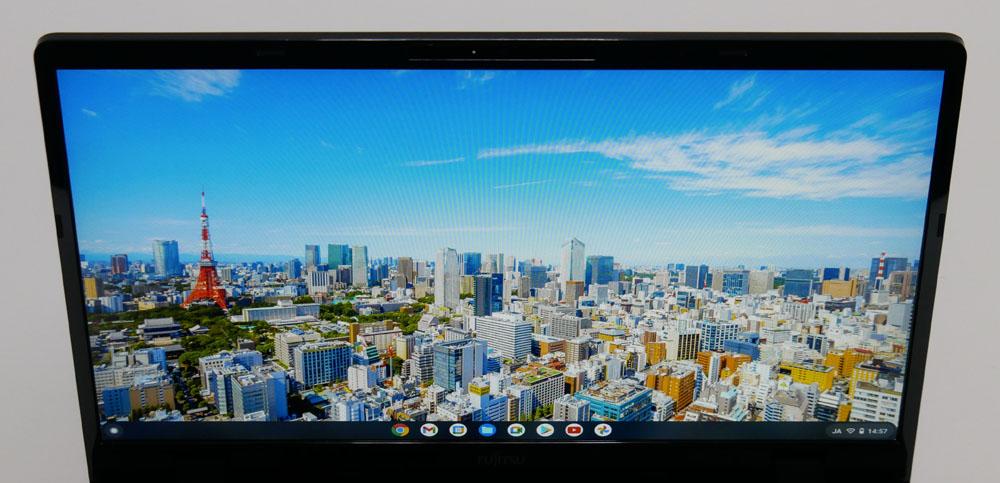
▲上から見たところ
視野角は広いです。
ディスプレイの開閉角度
▼ディスプレイを開けるところまで開いてみました。約150度開きます。

ノングレア液晶なので、写り込みしにくい
富士通 FMV Chromebook WM1/F3のディスプレイは、ノングレア(非光沢)液晶なので、写り込みしづらいです。

作業中に照明や周囲のものが画面に写り込みにくいので、実用的です。
▶バッテリー駆動時間
■バッテリー駆動時間の実測
| メーカー公表値 | 約10時間 ※Chrome OSの消費電力負荷及びバッテリ駆動時間テストに基づいて測定した目安の時間 |
|---|---|
| フルHD画質の動画を再生 (負荷:軽) |
約6時間30分 |
| 30分で充電できたバッテリー量 ※付属のACアダプターを使用 |
約34% |
※バッテリー駆動時間は、「ディスプレイの明るさ:約80」で計測しました。ディスプレイをさらに暗くすれば、バッテリー駆動時間は伸びます。
動画視聴、Googleドキュメント(文章作成ソフト)、Googleスプレッドシート(表計算ソフト)など、ライトな用途でしたら、比較的長い時間使えそうです。
▶静音性
負荷がかかったときに、どれくらいうるさくなるのか試してみました。

使用時の耳の位置などを考慮し、ヒンジ部より高さ30cm×奥行き30cmの距離から計測。
| アイドル時 | 小さな動作音が聞こえる |
|---|---|
| ベンチマークテスト時 | 最大41db前後 |
※今回は、ベンチマークテスト:Geekbench 5を3回連続で実行したときのdb数を計測しました。あくまで当サイトで計測した場合の音の大きさですので、上記よりも大きな音がしないことを確約するものではありません。
ベンチマークテスト時は、ファン音などは聞こえてくるものの、「少し音がしているな」と感じる程度で、それほど大きな音はしませんでした。
静かな場所でも使いやすいでしょう。
■騒音(デシベル数)の目安
| かなりうるさい | 70db | 騒々しい事務所の中 |
|---|---|---|
| うるさい | 60db | 走行中の自動車内、普通の会話 |
| 普通 | 50db | 静かな事務所 |
| 静か | 40db | 閑静な住宅街、図書館 |
| とても静か | 30db | 深夜の郊外 |
| ほとんど聞こえない | 20db | 雪のふる音 |
※表はあくまで目安です。
▶サイズ

▲セミB5ノート(大学ノート)とのサイズ比較
| 大学ノート(セミB5) | 252×179mm |
|---|---|
| A4サイズ | 297×210mm |
| FMV Chromebook WM1/F3 | 323.8×216×厚さ19.9mm(突起部含まず) |

▲厚さ:19.9mm(突起部含まず)

※実際の持ち運びには、インナーケースやノートパソコン収納部を備えたバッグやリュックのご利用をおすすめします。
▶重さの実測:約1,277グラム

| 本体 | 約1,277g |
|---|---|
| ACアダプター+電源ケーブル | 約248g |
14型のノートパソコンとしては標準的な重さです。
なお、PD充電器、モバイルバッテリーからの充電の項目に記載のとおり、PD充電器からも充電できます。
ACアダプターの代わりに軽量なPD充電器を持ち運ぶのもアリでしょう。
▶インターフェイス
■右側面

① microSDカードリーダー
② マイク・ヘッドホン・ヘッドセット兼用端子
③ USB 3.2(Gen2)Type-C(USB Power Delivery、DisplayPort Alt Mode対応)
④ USB 3.2(Gen2)Type-A
⑤ 盗難防止用ロック取り付け
▼microSDカードを挿しても、1ミリ弱しかはみ出さないので、挿しっぱなしにしておいても邪魔になりません。

■左側面

① USB 3.2(Gen2)Type-A
② HDMI出力端子
③ USB 3.2(Gen2)Type-C(USB Power Delivery、DisplayPort Alt Mode対応)
インターフェイスは充実しています。
左右どちらのUSB Type-C端子からでも充電できるのも便利です。
PD充電器からの充電
USB PD(Power Delivery)対応の充電器をUSB Type-C端子に接続し、
FMV Chromebook WM1/F3側へ充電してみました。
※USB PD=USBケーブルを介して最大100Wまたは240Wの受給電を可能にする規格のこと。
|
PD充電器の最大出力
|
充電の可否
|
|---|---|
| 30W(RAVPower製) | ○ |
| 45W(Anker製) | ○ |
| 60W(Anker製) | ○ |
付属のACアダプター+電源ケーブルの重さは、約249gでしたので、より軽量なPD対応充電器を持ち運ぶのもアリでしょう。
ちなみに、30W出力のPD充電器からでも普通に充電できましたが、出力が大きい充電器から充電したほうが、早く充電できました。
また、メーカーサイトには、
7.5W(5V/1.5A)以上を供給可能な機器であれば、本体に充電が可能です。パソコンを使用しながら本体に充電する場合は、60W(20V/3A)以上を供給可能なものが必要です。
と記載があります。
⇒ 「富士通 FMV Chromebook WM1/F3」を公式サイトで見てみる
―― 処理性能のチェック ――
■レビュー機のスペック
| CPU | インテル Core i3-1115G4(2コア/ 4スレッド、3.0-4.1GHz) |
|---|---|
| メモリ | 4GB |
| グラフィックス | インテル UHD グラフィックス |
YouTubeを再生しながらGoogleドキュメントやスプレッドシートを使っても、重くなることなく普通に使えました。
Photoshop Expressでの簡単な画像編集も、重さを感じることなくできました。
Geekbench 5
「Geekbench 5」は、スマートフォンやPCの性能を測定できるベンチマークソフトです。
(2021年11月16日現在、Geekbench 5は、macOS、Windows、Linux、Android、iOS用がリリースされています。)
今回は、Android用のGeekbench 5を使ってテストしましたが、Chrome OSに最適化されているわけではないので、あくまで参考としてご覧ください。
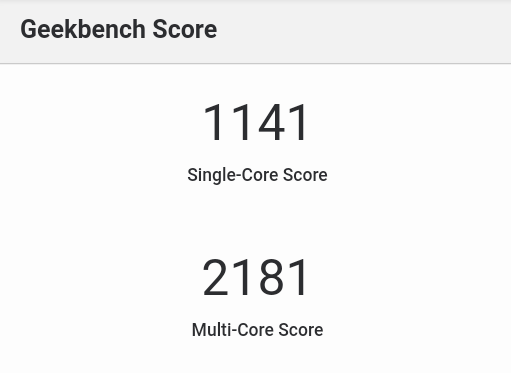
| Single-Coreスコア | 1141 |
|---|---|
| Multi-Coreスコア | 2181 |
Octane 2.0 JavaScript Benchmark
Chromebookは、ベンチマークテストの手段が豊富ではないため、簡易的なベンチマークスコアとして「Octane 2.0 JavaScript Benchmark」のテスト結果を載せておきます。
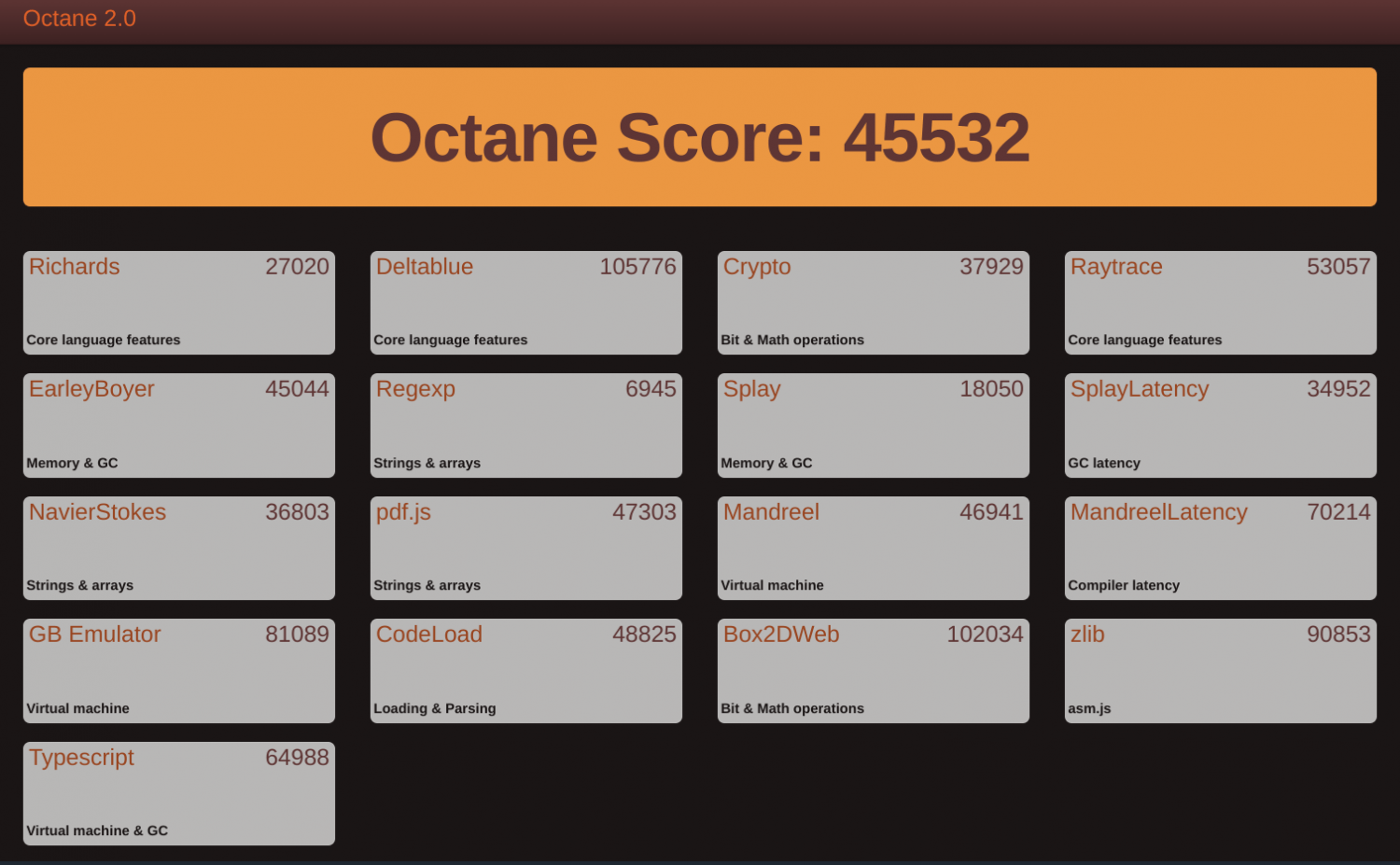
| Octaneスコア | 45532 |
|---|
Octane 2.0では、JavaScriptの処理速度を測定できます。
他のChromebook製品や、所有しているChromebookとの性能比較に用いるのがよいでしょう。
―― 外観・その他のチェック ――
▶外観
本体カラーは「ダーククロム」です。
「
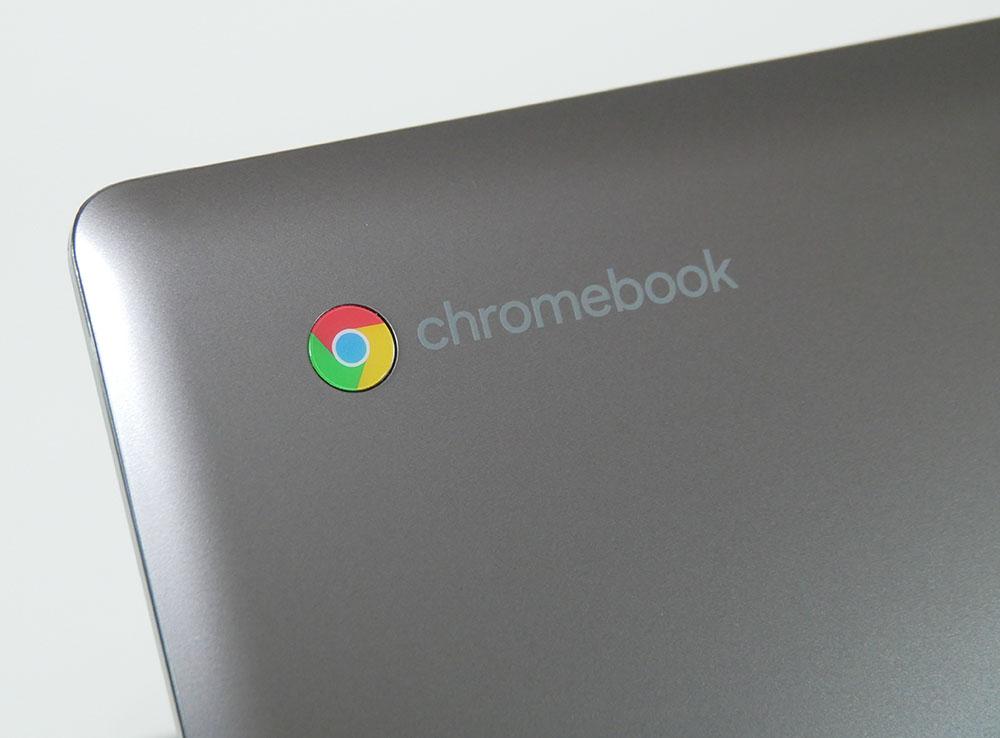

ボディシャーシは、金属ではないようですが、天面とキーボード面にほどこされた「蒸着箔コーティング」により、金属のような質感があります。
メタリックな光沢がきれいな塗装で、質感がとてもよいです。

塗装部分はサラッとしたさわり心地で、指紋よごれなども落ちやすいです。


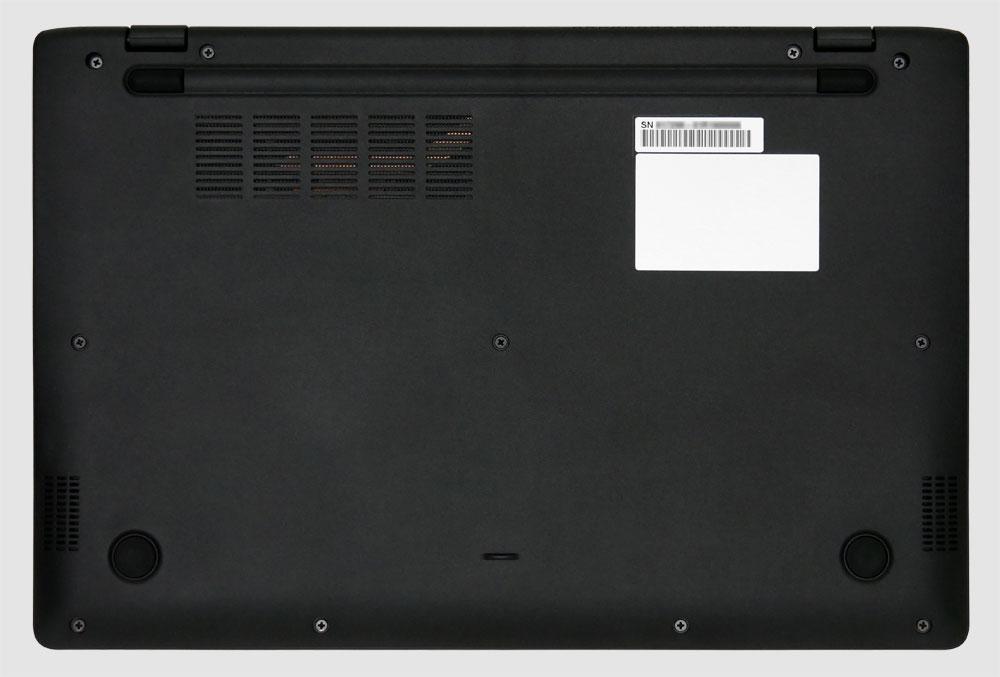

なお、指紋認証には対応していません。
▼HD画質のWebカメラ(約92万画素)も搭載。
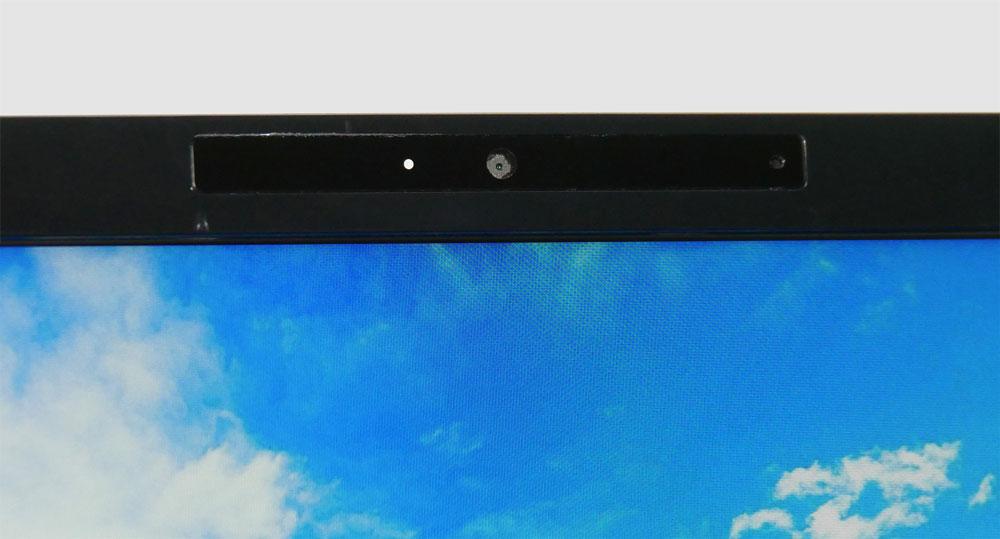
▶富士通「FMV Chromebook WM1/F3」のレビューまとめ
「富士通 FMV Chromebook WM1/F3」のレビューのまとめです。

FMV Chromebook WM1/F3はCore i3搭載モデルもあるので、
「ライトな用途に使いたいけれど、あまり低スペックなChromebookだと、快適に使えるか心配」
といった方にもおすすめです。
また、安いChromebookだと、ストレージ容量が32GBしかない製品も多いですが、
その点、FMV Chromebook WM1/F3は64GBあるので、保存容量にもう少し余裕があります。
※といっても、ストレージ容量を全てまるまる自由に使えるわけではなく、20GB程度はOSなどに専有されます。
Chromebookの場合、Googleドライブにある程度データを保存するのがスタンダードな使い方ですが、
セキュリティ上、クラウド上にアップしたくないデータがあるときに、ストレージ容量に余裕があると助かるでしょう。
Googleドライブの無料容量は15GB※なので、容量アップのために月額課金を避けたい場合にも、ストレージ容量が大きい方がよいです。
※2022年2月28日現在
富士通 FMV Chromebook WM1/F3をAmazonで見てみる
富士通 FMV Chromebook WM1/F3を公式サイトで見てみる
※Celeron搭載モデルは、Amazonで購入可能です。
>> 目次へ戻る
>> このページの先頭へ戻る









